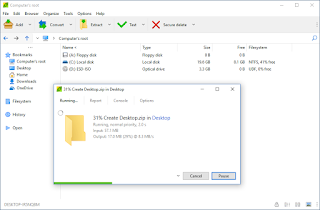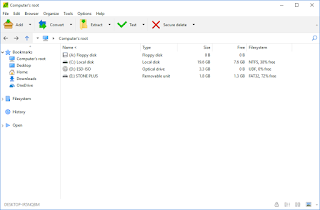HP 650 Notebook PC တစ္လံုးပါ။ Keyboard ခလုပ္ေတြက အနည္းငယ္သာ အလုပ္လုပ္ၿပီး Function ကီးေတြ အလုပ္မလုပ္ေတာ့ပါ။ သူ႔ စက္ရဲ႕ သေဘာမွာ Funciton ကီးခလုပ္ေတြက အေရးပါတဲ့ အေျခအေနမွာရွိပါတယ္။ ျဖစ္ခ်င္ေတာ့ သူ႔ Function Key ေတြ F1, F2 ေတြ F12 အထိ အလုပ္မလုပ္ေတာ့ဘူး။ သူ႔ရဲ႕ Wifi ကို ဖြင့္ပိတ္ဖို႔ Fn + F12 မွာ သူ႔ ခလုပ္ထားထားေပးတယ္။ ဒါဟာ အဓိက ျပႆနာပါပဲ။
Wifi ခလုပ္ ဖြင့္မရတဲ့ ျပႆနာပါ။ ဖြင့္ေနရင္ေတာ့ ျပႆနာမရွိပါဘူး။ ပိတ္ေနရင္ ေအာက္ကအတိုင္းလုပ္ရပါတယ္။
Win + X ႏွိပ္ပါ။ HP assistant tool တက္လာပါမယ္။ အဲ့ဒီမွာလည္း Wifi ကို Turn off ျဖစ္ေနတဲ့အျပင္ ႏွိပ္မရတဲ့ Disable ျဖစ္ေနပါတယ္။ ဘာမွ လုပ္မရဘူး။ (ဒီအဆင့္မွာ Win + X ႏွိပ္လို႔ HP assistant မတက္လာရင္ ေဒါင္းလုပ္ရယူထားဖို႔ လိုအပ္ပါတယ္)
သူ႔ HP ဌာေနက အညႊန္းျပဳထားတာကေတာ့ -
ကြန္ပ်ဴတာကို ပိတ္ထားပါ။
Battery ကို ျဖဳတ္ပါ။
Power ခလုပ္ကို ၈ စကၠန္႔ ဖိထားပါ။ (Battery မရွိတဲ့ အခ်ိန္မွာေနာ္)
ၿပီးမွ Battery ျပန္တပ္။ Power ကို ဖြင့္ပါ။
Win + X ကိုႏွိပ္ပါ။
Wifi စနစ္ကို On/Off လုပ္လို႔ရသြားပါလိမ့္မယ္။
ဒီစက္ကို လုပ္ေနစဥ္ Windows On Screen Keyboard ကေနလည္း Function ကီးေတြ အလုပ္မလုပ္နိုင္ခဲ့ပါဘူး။